I codici di accesso dell'iPhone ci aiutano a proteggere le nostre informazioni sensibili da occhi indiscreti. Inoltre, aiuta a impedirci di toccare erroneamente lo schermo quando lo smartphone Apple non è in uso. Ma cosa succede se trovi il problema in cui sei non ricordo il passcode dell'iPhone ? Come riprendi il controllo del tuo prezioso smartphone?
Ci sono diversi modi per farlo. Puoi semplicemente mettere il telefono in modalità di ripristino per ripristinarlo alle impostazioni di fabbrica. Puoi anche utilizzare la funzione Trova il mio iPhone. A parte questo, puoi utilizzare uno strumento di sblocco per iPhone per aiutarti.
Qui, discuteremo diversi modi in cui puoi risolvere il problema se hai dimenticato il passcode sul tuo iPhone. I nostri metodi ti permetteranno di riprendere il controllo completo del tuo iPhone. Dopo aver terminato questa guida, sarai in grado di farlo sblocca il tuo iPhone se non ricordi il suo passcode.
Guida ai contenuti Parte 1. Non ricordi il passcode dell'iPhone? Usa la modalità di ripristino con il computer!Parte 2. Hai dimenticato il passcode dell'iPhone? Utilizzo di Trova il mio iPhone con l'ID Apple!Parte 3. Non ricordi il passcode dell'iPhone? Ecco il modo migliore per risolverlo senza passcode!Parte 4. Conclusione
Parte 1. Non ricordi il passcode dell'iPhone? Usa la modalità di ripristino con il computer!
Una cosa che puoi fare se hai dimenticato il passcode del tuo iPhone è utilizzare la modalità di ripristino. In questa modalità di avvio di iPhone, puoi semplicemente ripristinare il dispositivo allo stato di fabbrica. Ciò significa che tutti i tuoi dati verranno eliminati.
Se disponi di un backup, puoi semplicemente ripristinarlo dopo aver ripristinato l'iPhone alle impostazioni di fabbrica. Per poter ripristinare il tuo iPhone alle impostazioni di fabbrica con la modalità di ripristino, avrai bisogno di un computer Mac o PC Windows.
Ecco i passaggi su come farlo:
- Prima di tutto, assicurati di avere con te tutte le cose di cui hai bisogno. L'utente avrà bisogno di un cavo USB compatibile con l'iPhone e di una porta USB. Inoltre, avrai bisogno del tuo iPhone e di un computer Windows o Mac. Se hai un computer Windows, assicurati che lo sia l'ultima versione di iTunes installato su di esso.
- Dopodiché, puoi semplicemente spegnere il tuo iPhone. Una volta terminato, puoi collegare l'iPhone al computer Mac o Windows con l'aiuto del cavo USB.
- Ora è il momento di mettere il tuo iPhone in modalità di ripristino. Premi determinati pulsanti fino a quando non viene visualizzato il logo della modalità di ripristino (un laptop con un cavo USB). I pulsanti da premere dipenderanno dal modello di iPhone che hai. Dai un'occhiata qui sotto:
- Per iPhone 8 Plus, iPhone 8, iPhone SE (3rd e 2nd generazione) e iPhone X o versioni successive, premi a lungo il pulsante laterale finché non viene visualizzato il logo della modalità di ripristino.
- Per iPhone 7 e 7 Plus, premi il pulsante di riduzione del volume fino a quando non viene visualizzato il logo della modalità di ripristino.
- Per il 1st generazione di iPhone SE e per iPhone 6s e modelli di iPhone precedenti, dovresti premere il pulsante Home fino a quando non viene visualizzato il logo della modalità di ripristino.
- Successivamente, dovresti andare al computer e aprire Finder se hai un Mac. Se stai usando Windows, devi aprire il file iTunes app. Nel pannello di sinistra, dovresti fare clic sull'iPhone che hai appena collegato al computer.
- Verrà visualizzata una finestra che ti offre diverse opzioni tra cui scegliere. Qui dovresti scegliere l'opzione Ripristina. Il computer scaricherà ora un pacchetto software per il tuo iPhone. Successivamente, inizierà il processo di ripristino.
- Attendi il completamento del processo di ripristino. Puoi disconnettere l'iPhone dal computer e quindi impostare il dispositivo come nuovo (o ripristinarlo da un backup).

Parte 2. Hai dimenticato il passcode dell'iPhone? Utilizzo di Trova il mio iPhone con l'ID Apple!
Se il tuo iPhone è connesso a Internet, questo metodo è possibile quando non ricordi il passcode dell'iPhone. Cancellerà tutti i contenuti del tuo dispositivo, incluso il passcode. Ecco i passaggi su come farlo:
- Visita iCloud.com e accedi all'account ID Apple dell'iPhone.
- Nell'interfaccia principale di iCloud, fai clic sull'opzione per Tutti i dispositivi.
- Successivamente, seleziona l'iPhone nell'elenco dei dispositivi visualizzato.
- Fare clic sull'opzione che dice Cancella iPhone.
- Inserisci la password corrispondente del tuo ID Apple. Oppure puoi rispondere alle domande di sicurezza a seconda di ciò che il browser ti chiederà di fare.
- Attendi fino al completamento dell'intero processo di cancellazione. Puoi configurare il tuo iPhone come nuovo dispositivo o ripristinare un backup dal tuo computer o da iCloud.
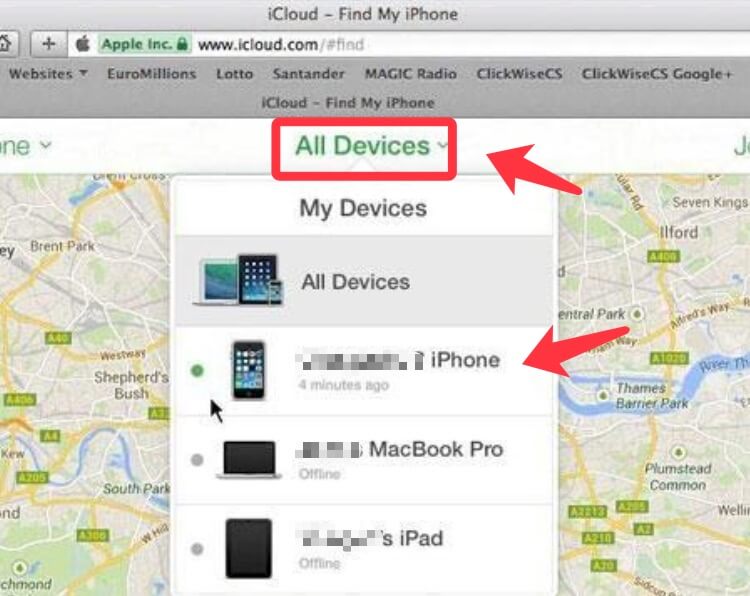
Parte 3. Non ricordi il passcode dell'iPhone? Ecco il modo migliore per risolverlo senza passcode!
Se hai non ricordo il passcode dell'iPhone, avrai bisogno Sblocco iOS. Questo strumento ti consente di fare quattro cose diverse sul tuo dispositivo iOS. Innanzitutto, consente agli utenti di rimuovere il passcode dai propri gadget Apple. Non solo iPhone o iPod, ma puoi anche farlo sblocca il tuo iPad senza password facilmente con esso. Successivamente, è uno strumento che ti dà la possibilità di rimuovere l'ID Apple. La rimozione dell'ID Apple rimuoverà anche l'account iCloud associato. Infine, ti dà la possibilità di rimuovere la password Screen Time sul tuo dispositivo.
Di seguito verranno illustrati i passaggi per utilizzare lo strumento. Tuttavia, devi prendere nota di quanto segue:
- La rimozione del passcode comporterà l'eliminazione dei dati del tuo iPhone.
- Anche l'iPhone verrà aggiornato all'ultima versione di iOS.
- Infine, devi assicurarti che l'iPhone sia collegato tramite il cavo USB al computer durante l'intero processo.
Ecco come utilizzare lo strumento per rimuovere il passcode:
- Scarica, installa e avvia iOS Unlocker sul tuo computer.
- Successivamente, scegli la modalità chiamata Pulisci passcode.
- Nell'interfaccia, premere il pulsante per Inizia.
- Successivamente, collega l'iPhone al computer. Sul tuo iPhone, premi il tasto Affidati ad
- Verranno visualizzate le informazioni sul tuo dispositivo. Confermalo premendo Inizia.
- Attendere il completamento del processo di download del pacchetto firmware necessario.
- Una volta completato il processo di download, puoi premere il pulsante chiamato Sbloccare. Dopodiché, digita 0000. Attendi qualche minuto fino a quando il passcode per il dispositivo non viene rimosso

Persone anche leggere4 semplici modi su come aprire iPhone senza passwordUna guida su come hackerare un iPhone senza password
Parte 4. Conclusione
Questa guida ti ha fornito la soluzione migliore al problema in cui ti trovi non ricordo il passcode dell'iPhone. Pertanto, ti abbiamo fornito tre diversi modi per rimuovere il passcode dal tuo dispositivo. Ciò include la modalità di ripristino, la funzione Trova il mio iPhone e iOS Unlocker.
Il terzo metodo è il modo migliore per farlo perché lo strumento ha anche altre utili funzionalità. Puoi prendere lo strumento oggi su ios-unlocker.com e non devi mai preoccuparti di rimanere bloccato fuori dal tuo dispositivo iOS!
Scritto da Rosie
Ultimo aggiornamento: 2022-03-22